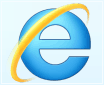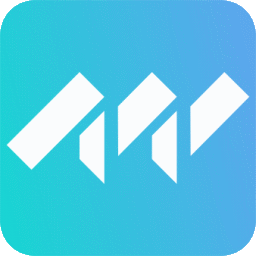
MobiKin Eraser for iOS(iOS数据擦除器)
v1.2.16 官方版大小:5.4 MB 更新:2024/12/14
类别:系统软件系统:WinAll
分类分类
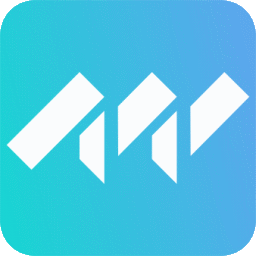
大小:5.4 MB 更新:2024/12/14
类别:系统软件系统:WinAll
MobiKin Eraser for iOS是一款功能强大、简单易用的数据恢复软件,该软件内置有三种不同的数据删除方式,用户可以根据实际情况选择数据删除模式进行快速高效的数据删除操作,这款iOS系统的数据删除软件界面干净简洁、简单易用,当用户需要更换手机是可以将旧手机的数据全部删除,或者进行iOS设备数据清理的时候也可使用该软件进行各种文件数据清理,该软件拥有强力高效的数据清理功能,使用该软件清理的数据干净无痕不可恢复,是一款非常强大专业的数据恢复软件,有需要的用户可以下载进行使用。
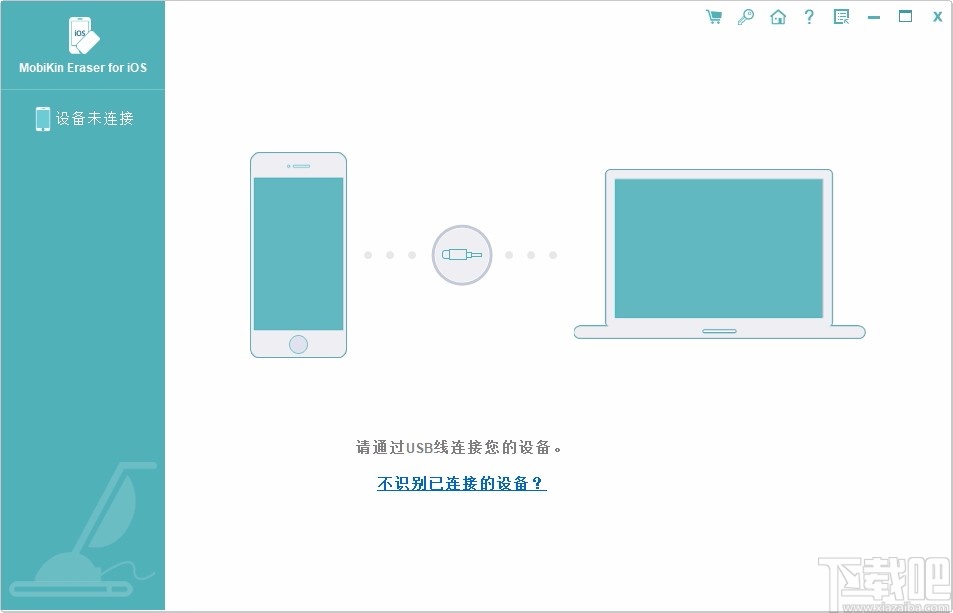
一切都可以擦除
文件,联系人,消息,通话记录,便笺,提醒,日历,Safari书签,浏览数据,音乐,视频,照片,应用程序等文件都可以通过此软件擦除,并且永远无法恢复。
删除现有和已删除的文件
无论数据现在已存在于您的iDevice中,还是已被删除,该工具只需单击一下即可完全删除它们。
删除私人数据
您的私人数据,例如帐户,密码,财务数据,银行记录等,将被永久删除,并且没有人能够使用任何工具将其还原。
文件擦除水平:
低级
以最快的速度擦除iOS设备上的数据-比其他两种方法快两倍,可大大节省您的时间。
中级
删除并覆盖iDevice上所有现有和已删除的数据,没有恢复数据的可能性。
高级别
最安全的数据销毁选项-它将两次覆盖iDevice上的所有数据,以确保数据100%无法恢复。
1、MobiKin Eraser for iOS是一款非常专业的iOS系统数据删除软件
2、使用这款软件用户可以快速高效的进行数据删除
3、软件支持一键删除iOS设备上的所有数据
4、可以对个人数据、系统数据等进行高效一键删除
5、软件支持三种不同的文件删除模式,方便用户对不同情况进行数据擦除操作
6、通过该软件删除的文件不可恢复
7、可以强力有效的清理顽固文件,最大限度的是否系统空间
8、软件绿色安全、简单易用,是一款非常便捷的数据删除软件
1、完成软件下载双击软件弹出软件安装,点击next按钮即可进行软件安装
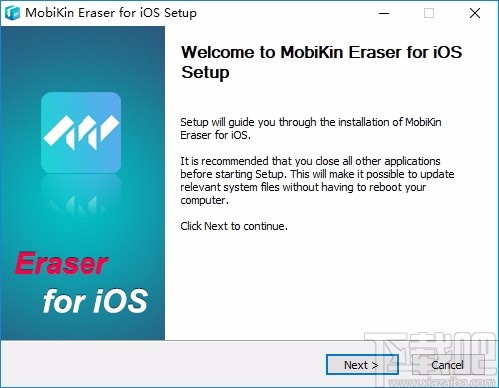
2、进入软件介绍协议界面,点击我同意协议即可进行软件安装
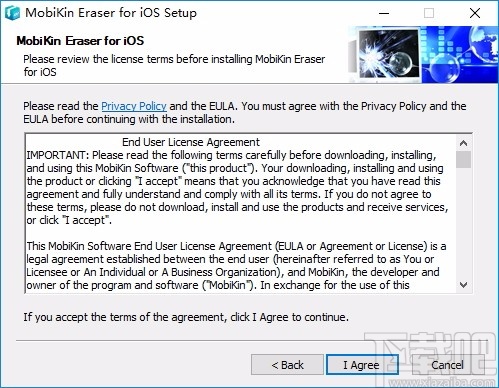
3、完成软件安装后点击finish按钮即可关闭软件安装弹框
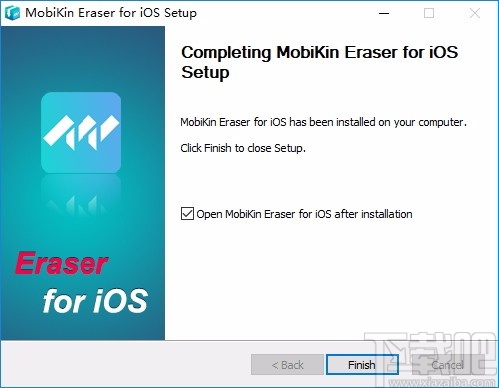
4、双击软件即可启动软件,首次进入软件需要进行iOS设备USB驱动下载弹框
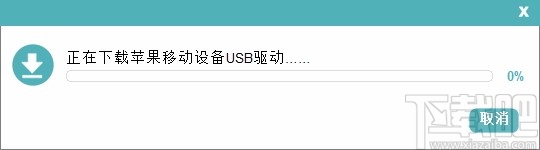
5、驱动下载需要一定的时间耐心等待片刻即可进入iOS设备数据删除操作界面
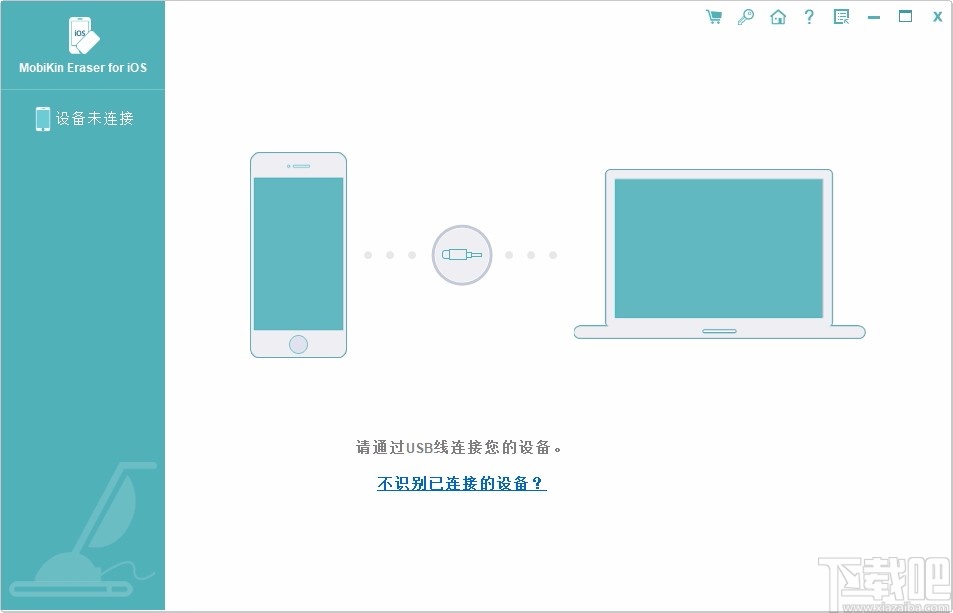
6、完成设备连接后可以显示连接设备的存储空间信息
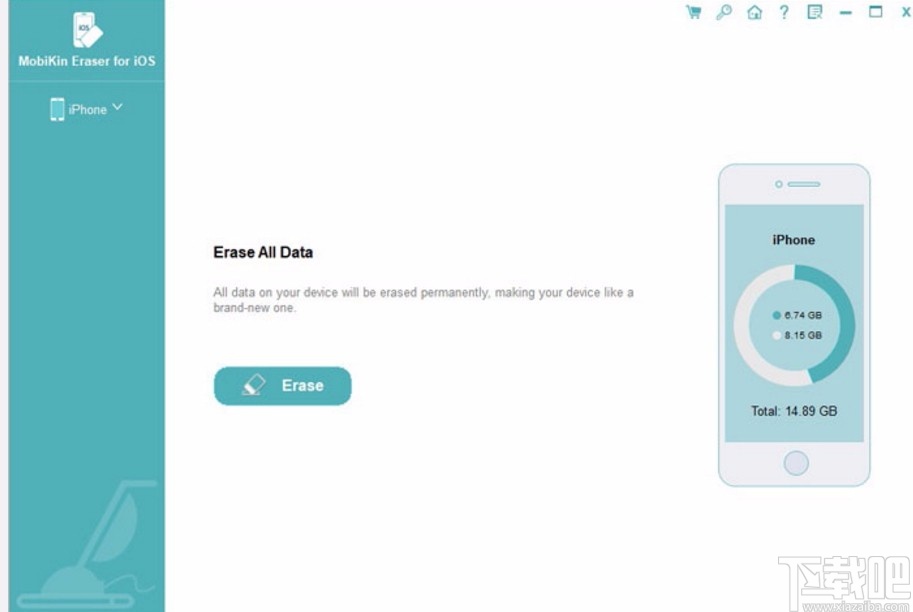
7、点击erase擦除按钮即可进入数据删除操作界面
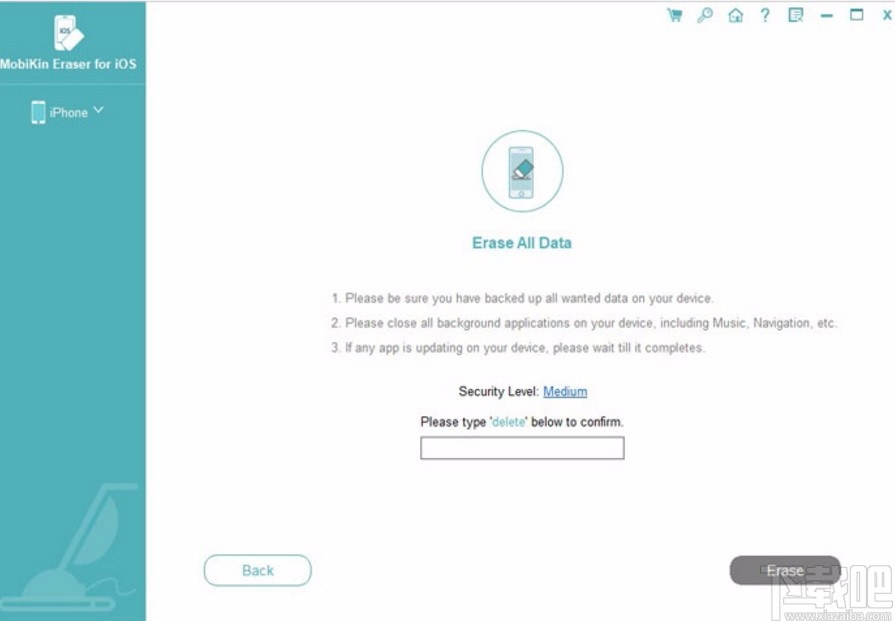
8、点击erase擦除按钮弹出数据擦除水平,点击OK即可进行数据删除设置
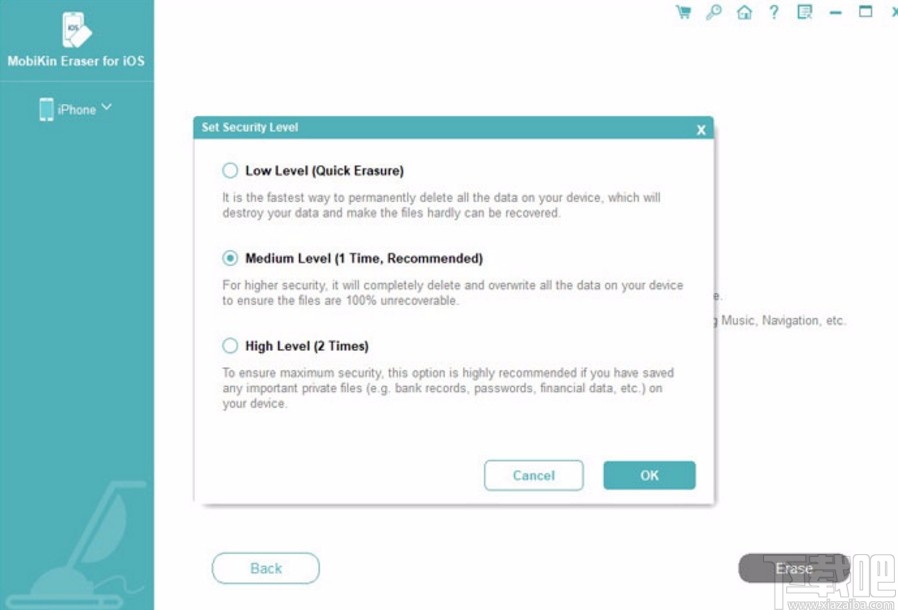
9、点击输入delete文本即可进行数据删除操作
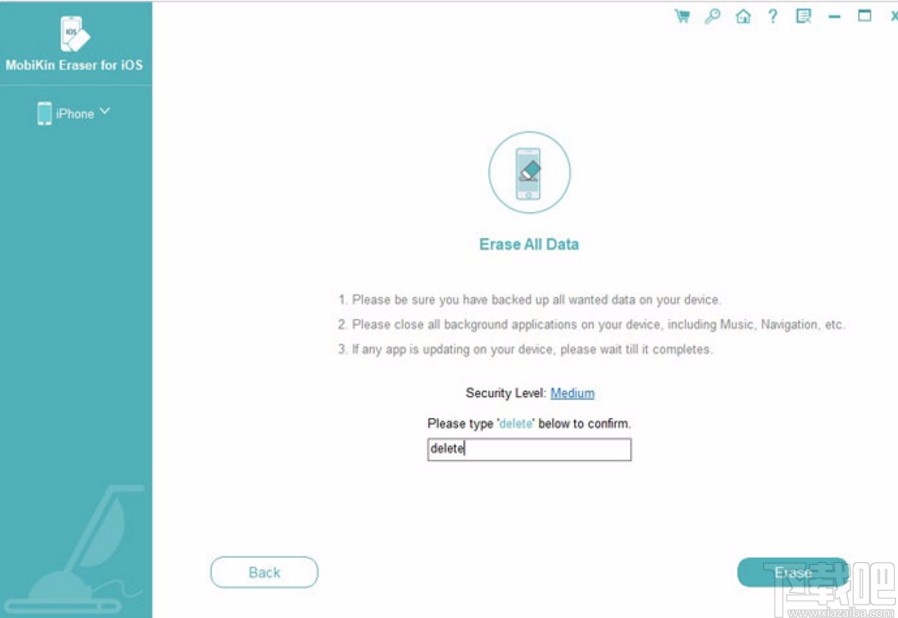
10、手机设备数据删除需要一定的时间,请耐心等待片刻即可
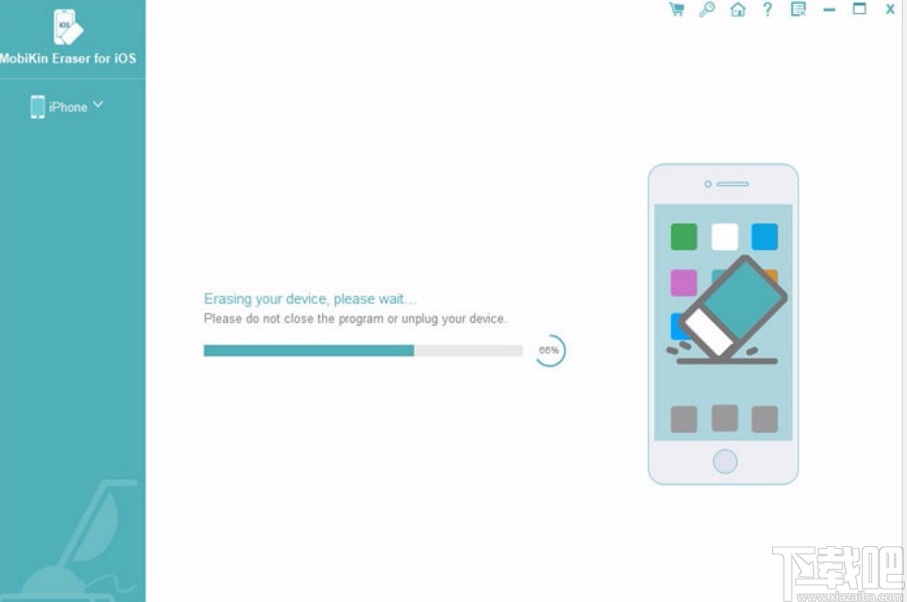
如何永久删除iOS设备上的文件?
步骤1.下载并安装橡皮擦工具
单击上面的图标下载软件,然后按照提示正确安装软件。完成安装后,您可以启动该工具,并且您将看到以下界面:
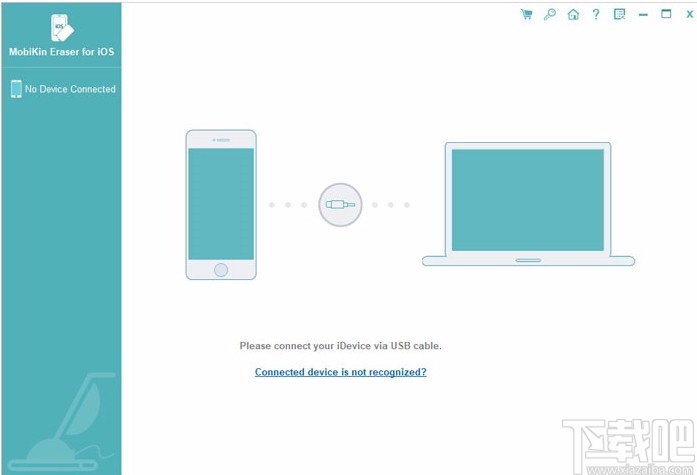
在这里,请确保已在计算机上下载并安装了最新的iTunes(Windows的iTunes 64位版本或Windows的iTunes 32位版本),否则您将收到以下消息。完成安装后,请再次启动该程序。
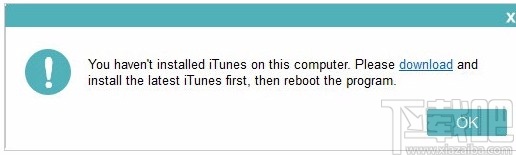
步骤2.将您的iDevice连接到计算机
现在,您可以使用USB电缆将iPhone,iPad或iPod touch连接到计算机。
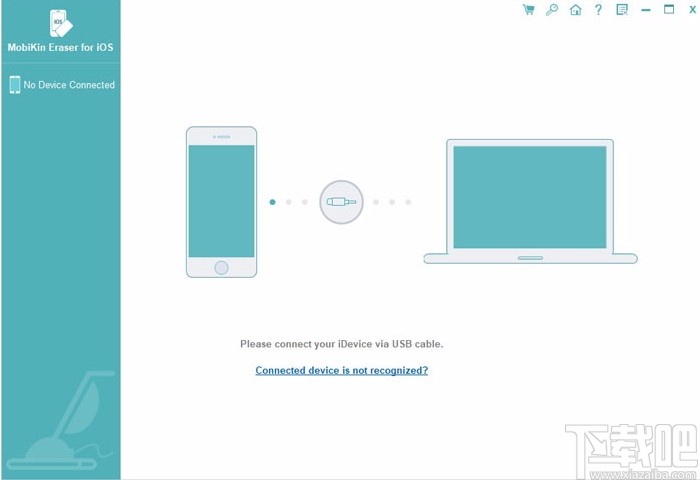
连接设备时,如果您事先不信任计算机,则将看到以下界面。在这种情况下,您需要解锁iOS设备并信任连接。然后在程序上单击“继续”以继续。
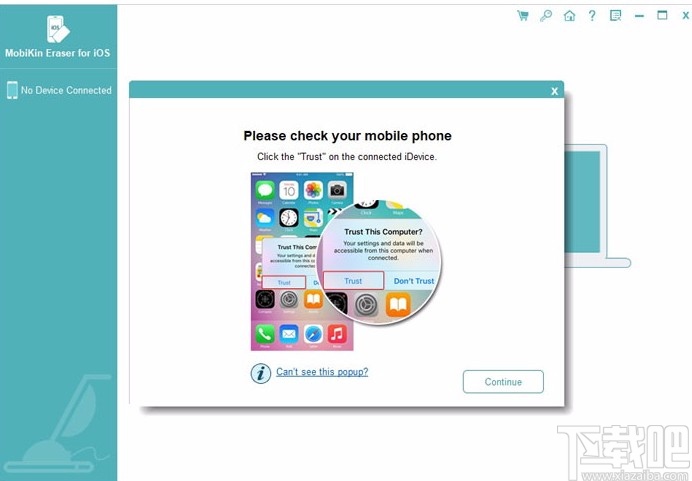
通常,您的iDevice将被成功检测并显示如下。但是,如果您无法建立连接,则可以单击以了解iDevice连接失败时的处理方法。
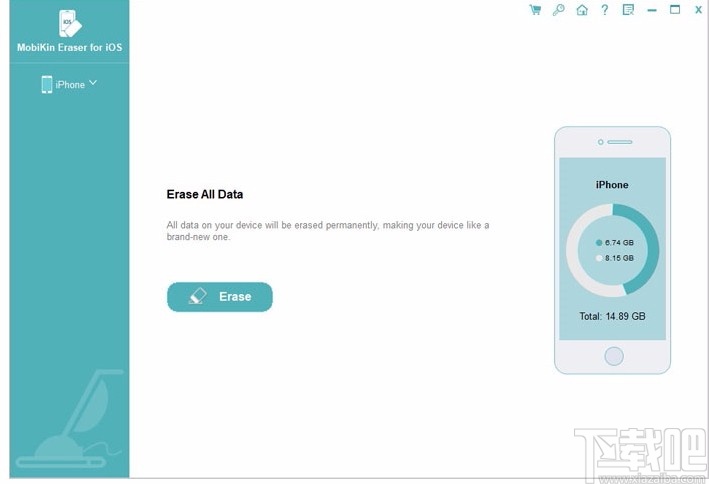
步骤3.设置安全级别
连接后,您可以点击界面上的“擦除”按钮。然后可能会要求您:
1)如果您的计算机上启动了iTunes,则会提示您将其关闭,原因是由于同步,数据将被覆盖。因此,当您看到如下界面时,请点击“关闭iTunes”以避免数据覆盖。
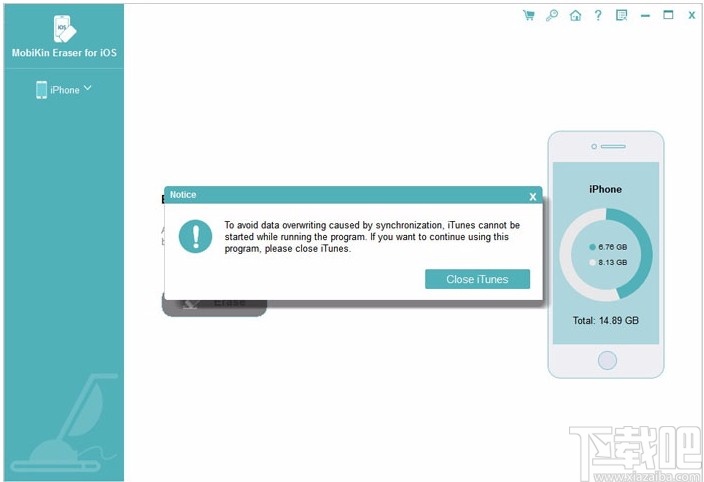
2)如果程序检测到设备上已打开“查找我的iPhone”服务,则将显示以下界面。请通过单击“设置” > “(您的名字)” > “ iCloud”或“设置” > “ iCloud”关闭iOS设备上的服务,然后点击“继续”继续。
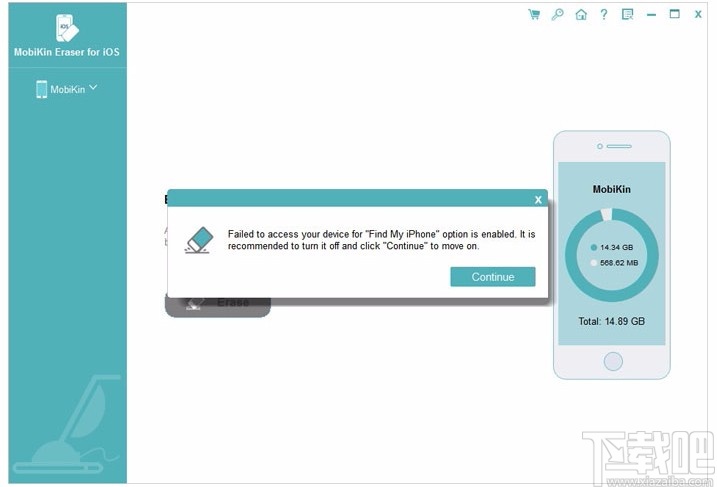
之后,您可以点击“中”,这将弹出“选择安全级别”窗口。
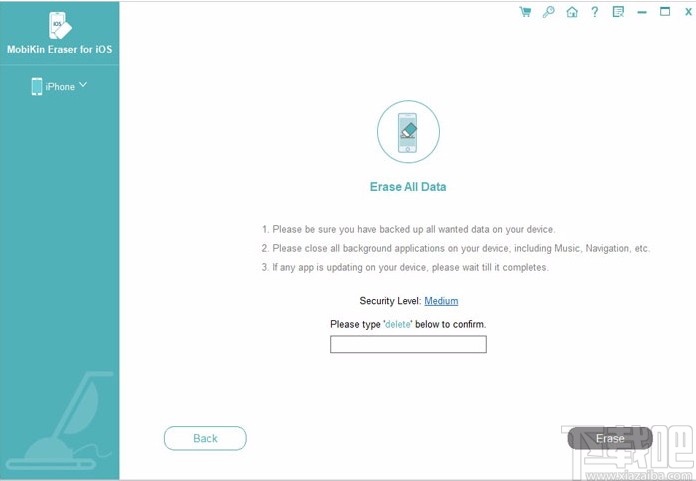
弹出“设置安全级别”窗口时,请点击所需级别,然后单击“确定”以确认您的选项。
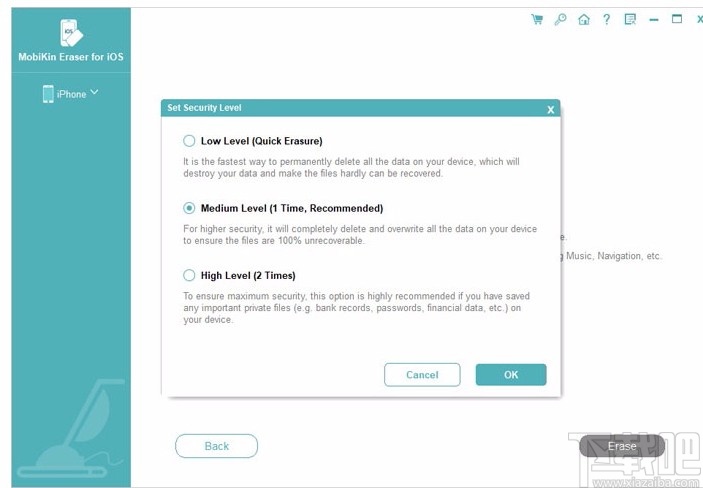
步骤4.擦除iDevice上的所有内容和设置
在“清除所有数据”界面上,可以在输入框中键入“删除”,然后点击“清除”按钮。
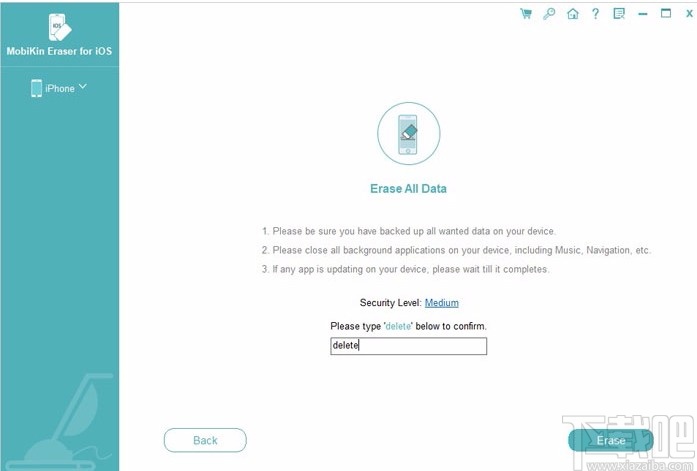
然后将弹出一个窗口,询问您是否确定要执行删除操作。只需单击“确定”以确认您的选择。
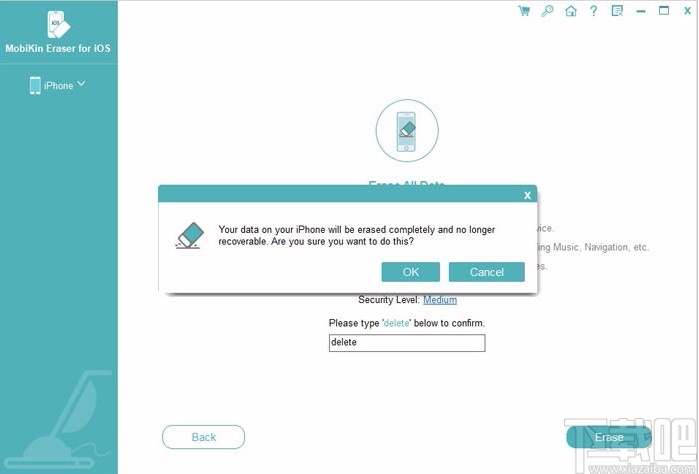
现在,程序将开始扫描并擦除您的iDevice。请勿在删除过程中拔出设备的电源。
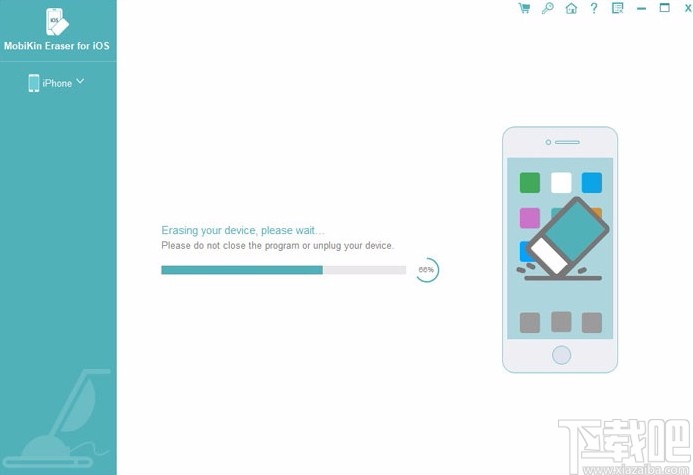
步骤5.重新启动设备并覆盖数据
删除结束后,程序将重新启动设备。(如果无法重新启动设备,请转到页面:如果iDevice无法重新启动该怎么办。)
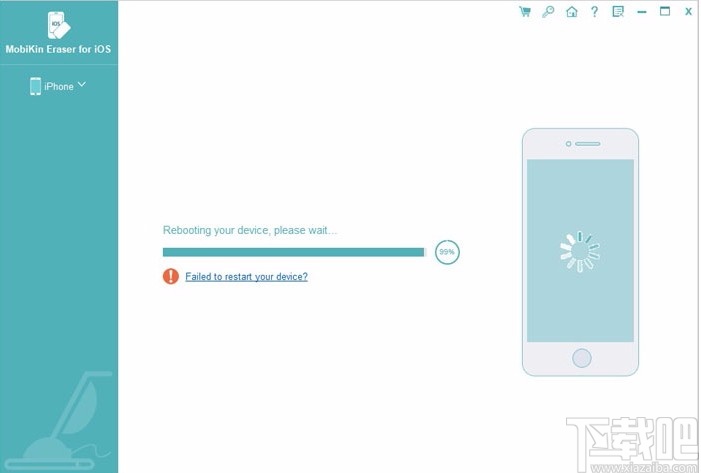
在这里,如果您选择了低安全级别,则可以在重启后设置设备。但是,如果您之前选择了中等安全级别,该工具将继续覆盖iOS设备上的数据。对于选择了高安全性级别的用户,该程序将覆盖两次数据。
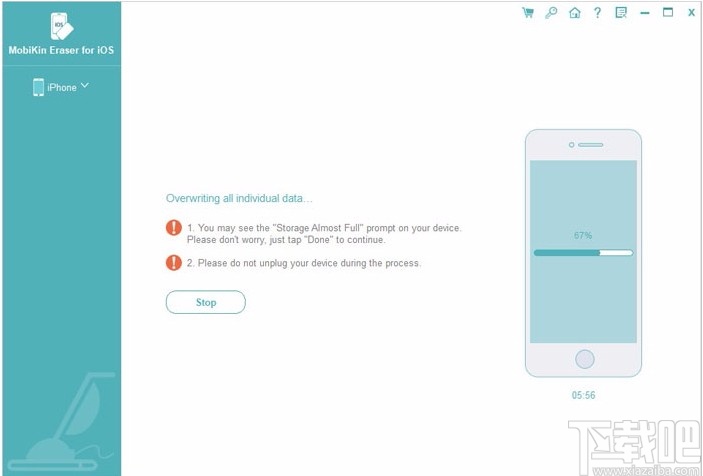
擦除或覆盖结束后,您将看到如下界面。这意味着设备上的数据将被完全永久删除,并且无法通过任何工具恢复。
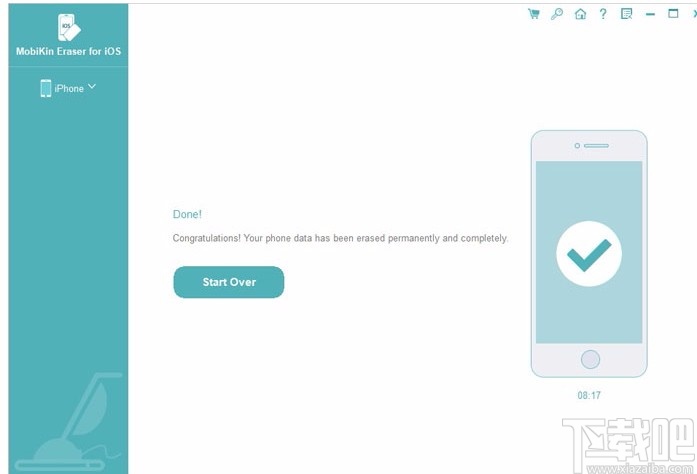
升级信息
版本1.2.16 09/29/2020
-支持iOS 14和最新版本的iTunes。
版本1.2.11 08/25/2020
-支持高清DPI显示;
-支持中文;
-驱动器优化;
-修正错误。
版本1.0.35 05/20/2020
-优化了软件安装过程。
版本1.0.33 03/25/2020
-修正错误。
版本1.0.31 09/23/2019
-修正错误。
版本1.0.28 08/27/2018
-永久,完全删除iPhone,iPad和iPod touch上的数据,包括已删除的文件,私人数据,系统设置和其他文件。
-提供3种擦除级别:低级别,中级别,高级。
-支持iOS 12,iOS 11,iOS 10,iOS 9,iOS 8,iOS 7,iOS 6,iOS 5。
购买后可以免费升级软件吗?如果是这样,怎么办?
是的,您可以免费更新软件。为了实现此目标,您有两种方法:
1)打开程序,然后进入菜单>检查更新。如果有可用的新版本,请点击“立即更新”。
2)启动软件时,如果有可用的新版本,您将收到下载链接。只需点击链接即可更新该工具。
注意:您为旧版本购买的注册信息对升级版本有效。
IObit iFreeUp 系统软件26.09 MB1.0.11.974 中文版
详情完美卸载 系统软件8.18 MB31.16.0 绿色版
详情MyUninstaller 系统软件52 KB1.76 官方版
详情RamCleaner 系统软件1.29 MB7.1 官方版
详情Empty Folder Nuker 系统软件165 KB1.3.0.0 绿色版
详情超级文件粉碎机 系统软件2.31 MB4.1 免费版
详情Mini Tool Drive Wipe 系统软件4.65 MB5.0 免费版
详情WhatChanged 系统软件46 KB1.0.7.0 官方版
详情SLOW PCfighter 系统软件2.87 MB2.1.22.0 官方版
详情Eusing Free Registry Cleaner 系统软件958 KB3.6.1.0 免费版
详情Erase Temp 系统软件133 KB3.5.3.0 绿色版
详情LockHunter 系统软件2.86 MB3.1.1.115 免费版
详情Simnet UnInstaller 系统软件373 KB2.4.51 免费版
详情Wise Plugin Manager 系统软件1.79 MB1.2.7.55 中文版
详情RegVac注册表吸尘器 系统软件1.1 MB5.02.11 最新版
详情谷歌浏览器软件清理工具 系统软件2.22 MB3.21.0 绿色版
详情新毒霸隐私清理 系统软件4.01 MB2015.5.20.13221 绿色版
详情清空大师 系统软件3.64 MB3.08 官方版
详情Freeraser 系统软件1.64 MB1.0.0.23 官方版
详情Fast Folder Eraser 系统软件3.06 MB3.6.0 官方版
详情点击查看更多
Office2013卸载工具 系统软件2.8 MB官方版
详情unlocker 系统软件61 KB1.9.2 绿色版
详情完美卸载 系统软件8.18 MB31.16.0 绿色版
详情GeekUninstaller 系统软件2.96 MB1.4.5.123 绿色版
详情RemoveIE 系统软件73 KB3.4 绿色版
详情新毒霸垃圾清理 系统软件10.75 MB2016.5.16.15842 绿色版
详情Windows Installer Clean Up Utility 系统软件312 KB4.71 官方版
详情360强力卸载软件 系统软件10.61 MB5.0 绿色版
详情ie8卸载工具 系统软件4.34 MB1.2 官方版
详情Windows更新清理工具 系统软件1.59 MB8.19 绿色版
详情Terminus 2K2 系统软件11.15 MB5.0 官方版
详情WinMate 系统软件319 KB0.9.4063.31733 官方版
详情MSN Uninstaller 系统软件592 KB0.01 官方版
详情垃圾文件扫把 系统软件83 KB1.0.0 官方版
详情Secure Clean 系统软件13.66 MB4.0 官方版
详情Anti Tracks 系统软件0 B1.0.0 官方版
详情SafeClean Utilities 系统软件1.41 MB3.02 build 686 官方版
详情Windows冗余清理工具 系统软件1.79 MB2013 官方版
详情Anvi Uninstaller 系统软件1.2 MB1.0 官方版
详情Turbo Memory 系统软件2.93 MB1.0.0 官方版
详情点击查看更多
牛牛在线玩2025 休闲益智61.5MBv7.2.0
详情欢乐拼三张赢金币2025 休闲益智61.5MBv7.2.0
详情欢乐拼三张所有版本2025 休闲益智61.5MBv7.2.0
详情jj游戏平台2025 休闲益智61.5MBv7.2.0
详情时光娱乐5.1.2版2025 休闲益智61.5MBv7.2.0
详情爱玩棋牌2025安卓最新版 休闲益智61.5MBv7.2.0
详情欢乐拼三张无限金币无限钻石2025 休闲益智61.5MBv7.2.0
详情欢乐拼三张手游专区2025 休闲益智61.5MBv7.2.0
详情牛牛游戏正版10元2025 休闲益智61.5MBv7.2.0
详情牛牛游戏正版手机版2025 休闲益智61.5MBv7.2.0
详情有牛牛的棋牌游戏2025 休闲益智61.5MBv7.2.0
详情牛牛游戏正版2025 休闲益智61.5MBv7.2.0
详情时光娱乐6.1.0版2025 休闲益智61.5MBv7.2.0
详情宁波游戏大厅奉化双扣2025 休闲益智61.5MBv7.2.0
详情欢乐拼三张软件2025 休闲益智61.5MBv7.2.0
详情玩钱游戏牛牛2025 休闲益智61.5MBv7.2.0
详情欢乐拼三张免费的那种2025 休闲益智61.5MBv7.2.0
详情欢乐拼三张手游2025 休闲益智61.5MBv7.2.0
详情时光娱乐6.1.2版2025 休闲益智61.5MBv7.2.0
详情欢乐拼三张手机版2025 休闲益智61.5MBv7.2.0
详情点击查看更多